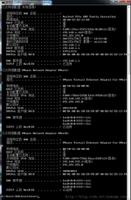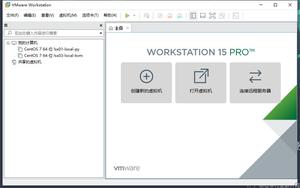MEware 28 Pro 安装CentOS8 之后的一些常用设置
修改默认的登录方式(图形界面/命令行):
//查看当前系统默认的登录模式 (图形:graphical.target ;命令行:multi-user.target)systemctl get
-default//修改启动模式为图形模式
systemctl set-default graphical.target
//修改启动为命令行模式
systemctl set-default multi-user.target
//重新启动就可以了
reboot
设置网络:
CentOS8使用了nmcli配置网络(centos8新特性,nm是服务NetworkManager的缩写,cli表示命令行界面),简化了以往改配置文件的繁琐。
nmcli查询操作:
//查看NetworkManager服务状态,默认是开启的(这里需要注意,systemctl status network 命令在centos8已经被官方淘汰,不再使用)systemctl status NetworkManager
如果是以下字样,则证明NetworkManager服务状态一开启,可用;
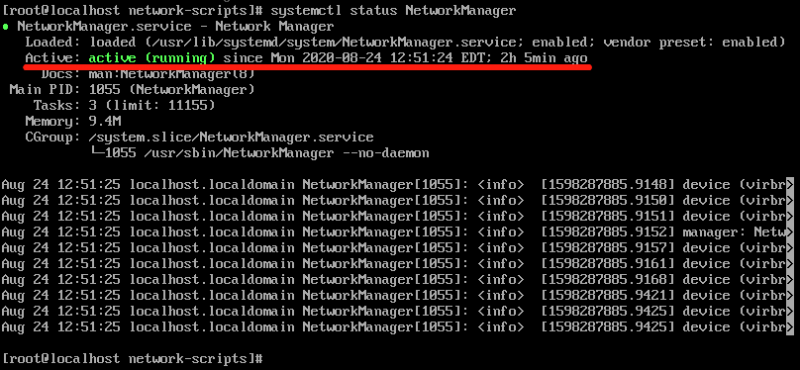
查看网卡信息
//查看所有网卡的信息nmcli
//查看某个网卡详细信息(IP,dns,gateway)
nmcli device show ens33 #ens33是网卡,每个人的网卡名字可能会略有不同,不过默认应该都是 ens32 或者 ens33
//查看网络设备状态
nmcli device status
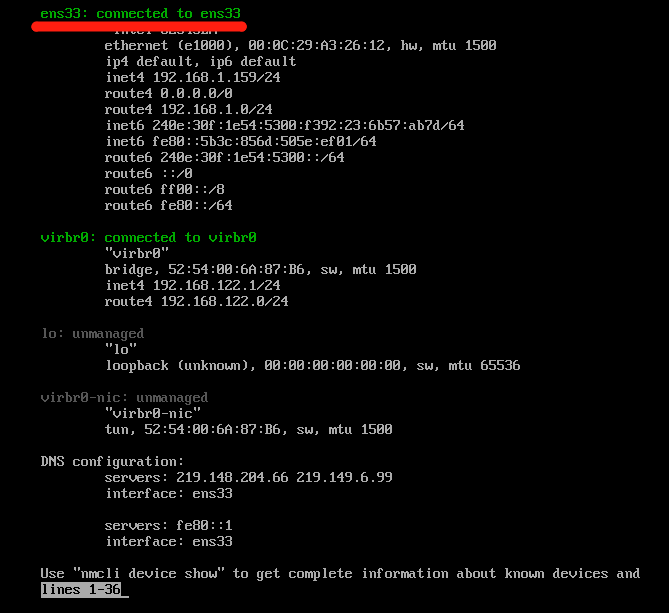
nmcli修改网卡信息操作:
使用nmcli修改网卡信息,实际上是修改文件/etc/sysconfig/network-scripts/ifcfg-ens33
设置ip地址为自动获取/手动指定
#manual 对应BOOTPROTO=static;auto #对应BOOTPROTO=dhcpnmcli connection modify ens33 ipv4.method auto
设置开机自动连接
#对应ONBOOT=yes/nonmcli connection modify ens33 connection.autoconnect yes
设置静态ip地址
nmcli connection modify ens33 ipv4.addresses '192.168.1.159'
设置网关
nmcli connection modify ens33 ipv4.gateway '192.168.1.1'
设置dns
nmcli connection modify ens33 ipv4.dns '114.114.114.114'
使网卡修改生效操作:
重新加载ifcfg-ens33配置文件
#修改后,都需要reload一下nmcli connection reload
不重启系统,让网卡生效的3种方法
#(推荐a)a:nmcli connection up ens33
b:nmcli device connect ens33
c:nmcli device reapply ens33
到主机用ssh连接测试一下IP和网络是否生效,打开windows的powershell 输入 ssh 用户名@IP地址,如下图
ssh root@190.168.1.159
输入完成后,提示输入密码,输入后登录成功,
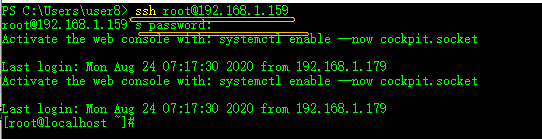
至此,centos8 安装之后,网络设置完成。
开启防火墙,开放XXX端口(举例6379)
查看防火墙状态
systemctl status firewalld
打开防火墙( 关闭防火墙 systemctl stop firewalld )
systemctl start firewalld
查看防火墙某个端口是否开放
firewall-cmd --query-port=6379/tcp
开放防火墙端口 6379
firewall-cmd --zone=public --add-port=3306/tcp --permanent
重新启动防火墙
firewall-cmd --reload
常用命令
查看文件夹大小
罗列出当前窗口的所有文件夹站空间大小
du -h --max-depth=1
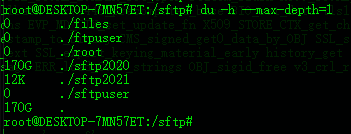
以上是 MEware 28 Pro 安装CentOS8 之后的一些常用设置 的全部内容, 来源链接: utcz.com/a/50512.html